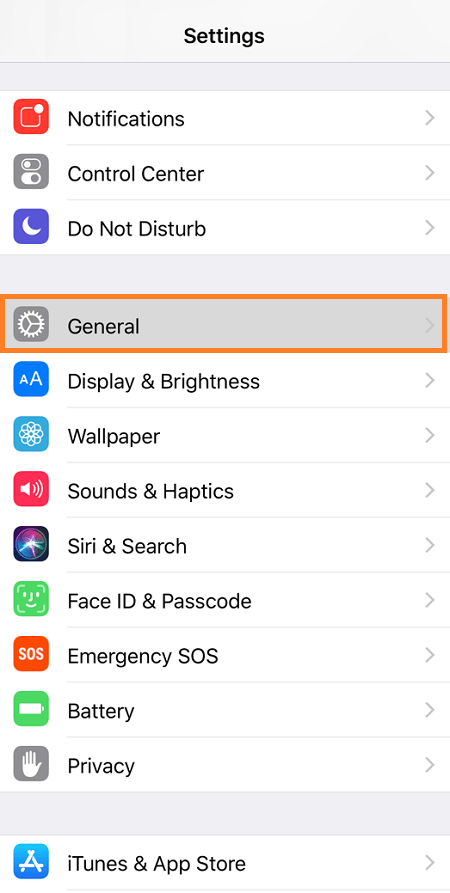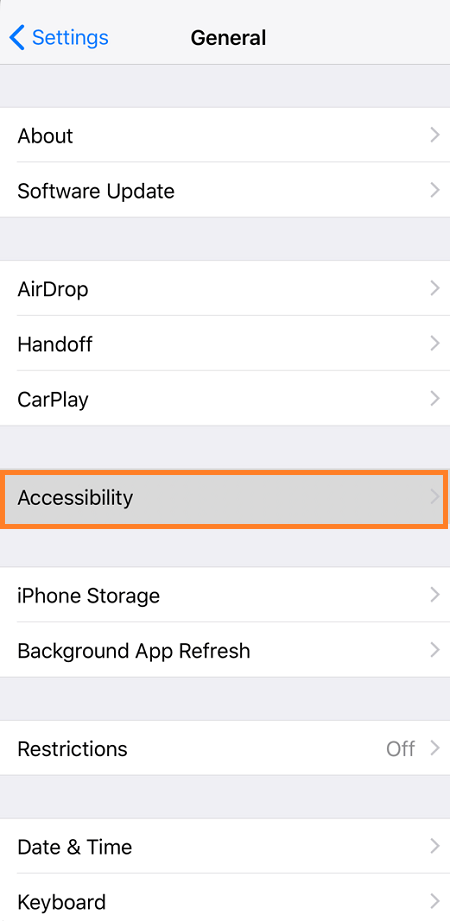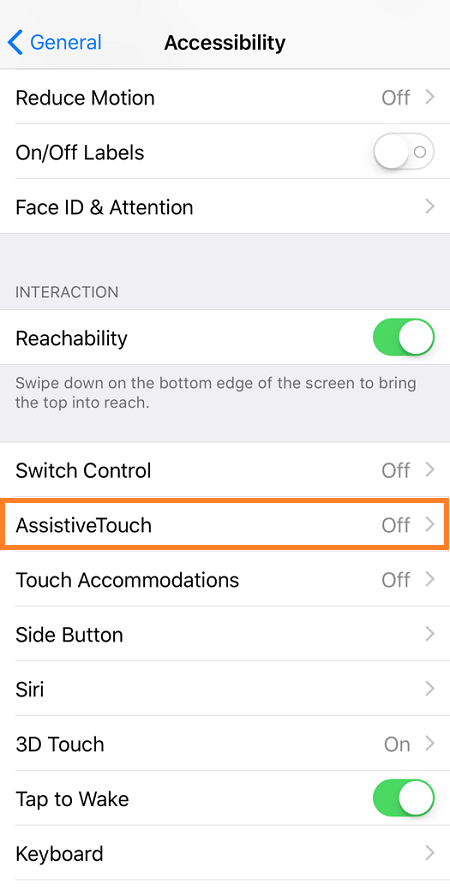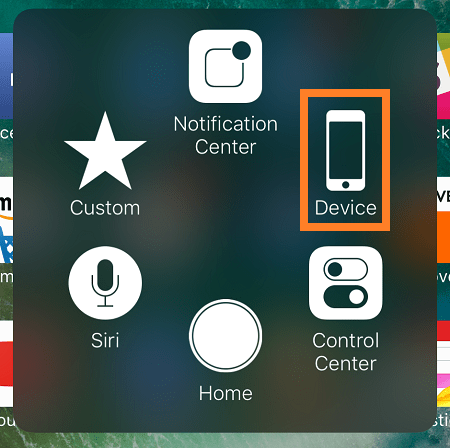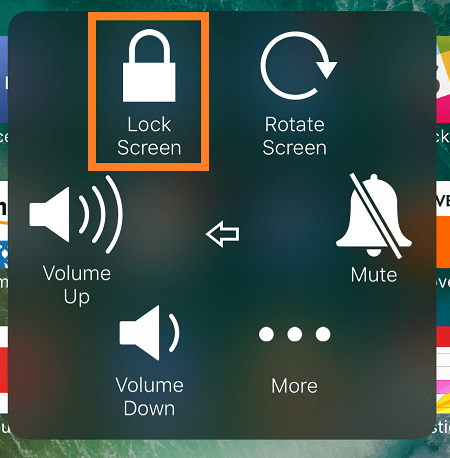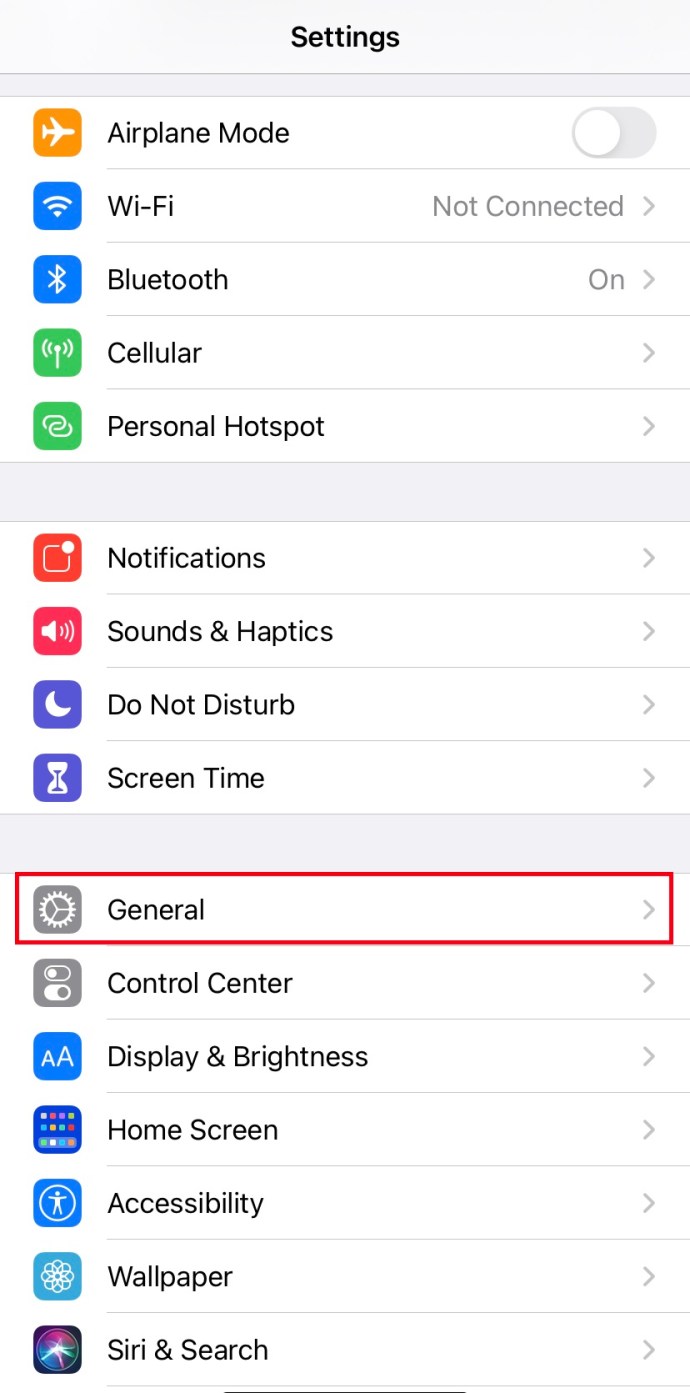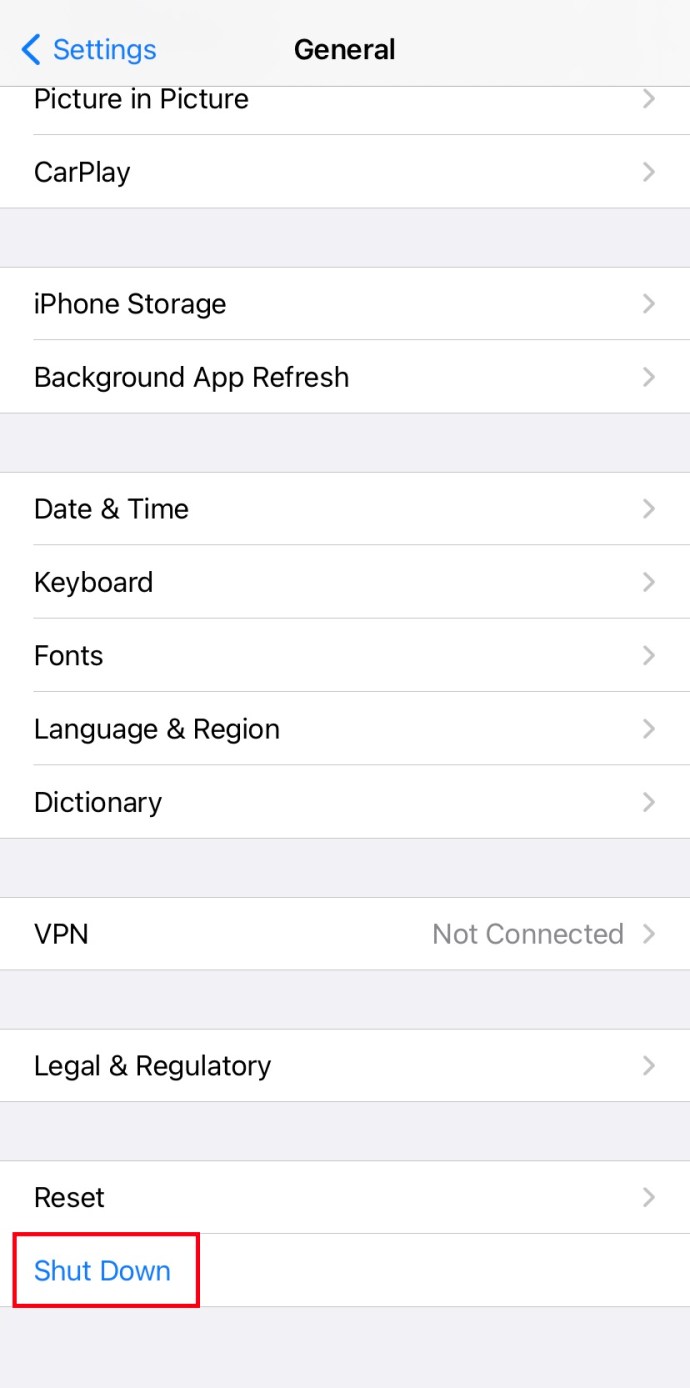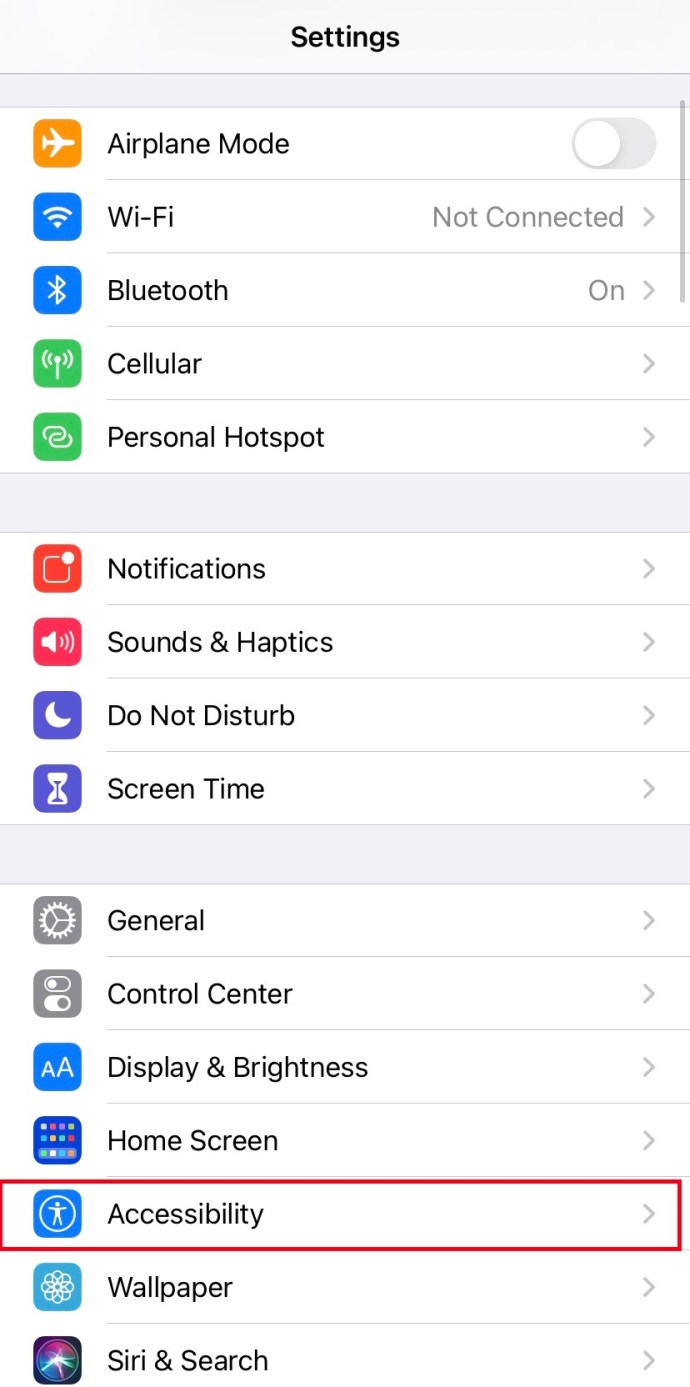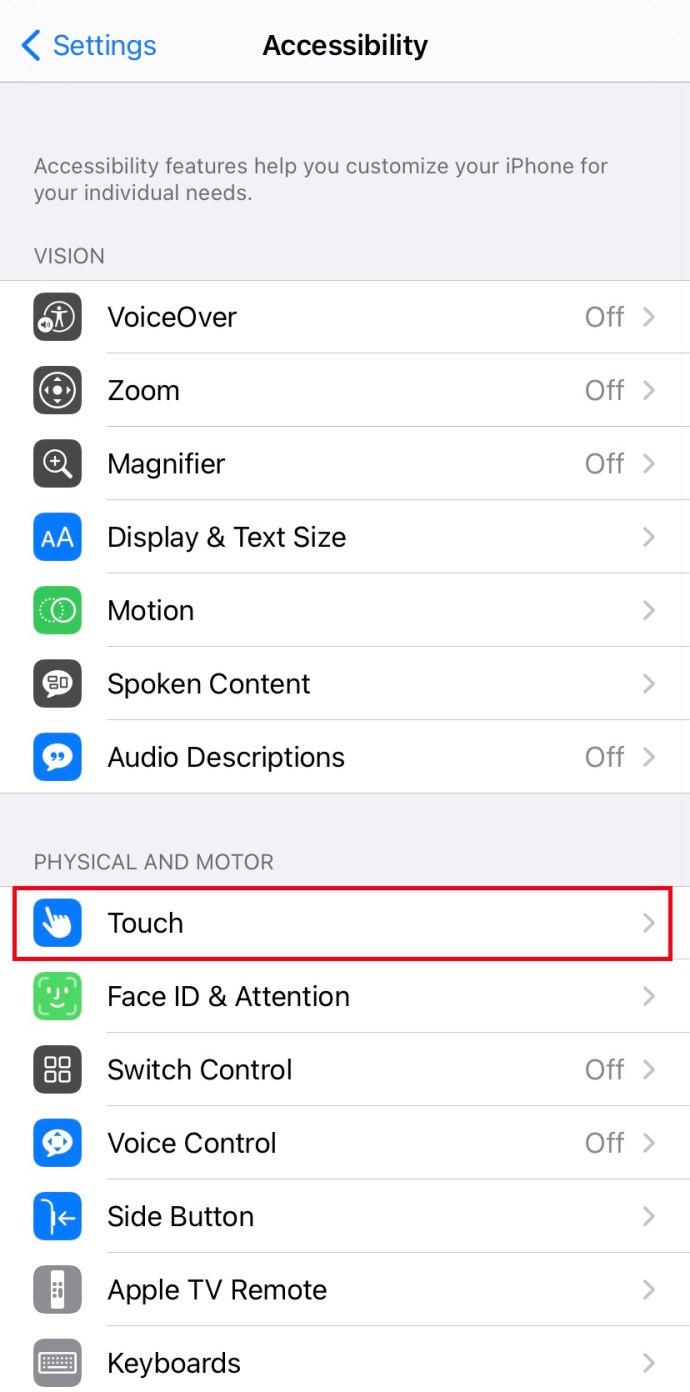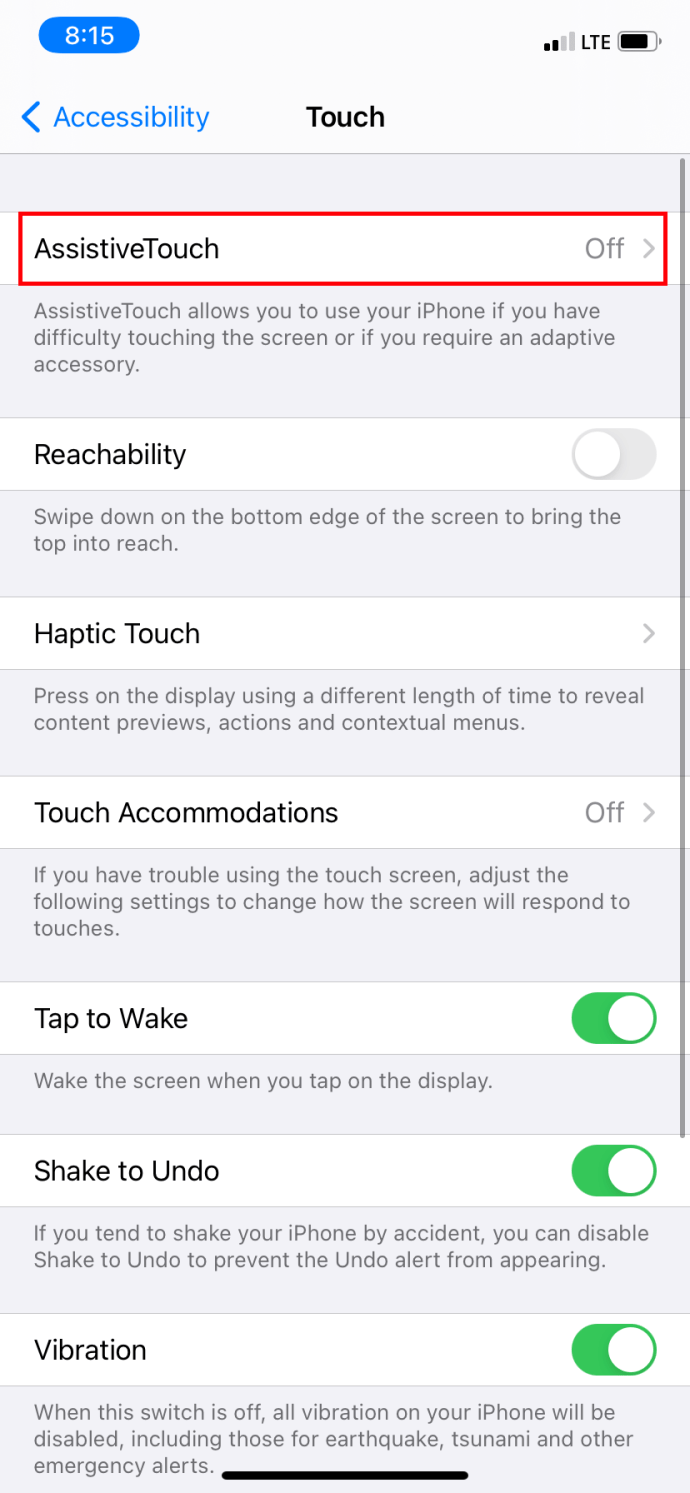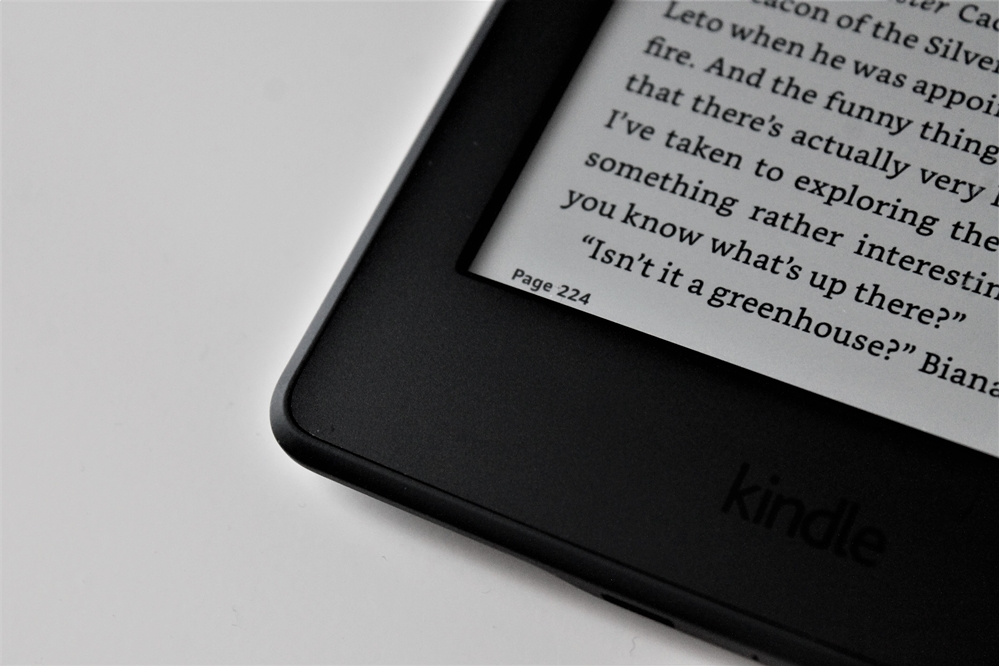Смартфоните стават все по -сложни всяка година и може би сте забелязали развиваща се тенденция. На днешните телефони винаги има поне два начина да направите едно и също нещо, обикновено повече. Например, има няколко начина, по които можете да изтриете приложения или кеширани данни, няколко начина да нулирате телефона си и т.н.
Това е така, защото сложността на смартфоните ги прави склонни към хардуерни проблеми и софтуерни проблеми. Това може да направи невъзможно изпълнението на прости задачи. За ситуации като тези, iPhone и всички други смартфони, пуснати през последните няколко години, ви дават различни пътища, по които можете да стигнете до една и съща дестинация.
Как да изключите телефона си, ако вече не можете да работите с бутона за захранване? За щастие, не е трудно да заобиколите повреден бутон за захранване, за да изключите и включите вашия iPhone. Тази статия ще разгледа как да направите това както на по -старите iPhone/версии на iOS (колкото по -стар е iPhone, толкова по -вероятно е да има счупен страничен бутон), както и метода за текущите iPhone/версии на iOS.
Активирайте AssistiveTouch на по -стари iPhone/iOS
Това е много гъвкава функция, която улеснява използването на iPhone. Ако е активиран, имате начин да изключите телефона си, когато бутонът за захранване заседне или спре да реагира.
Ето как да го активирате:
- Отворете Настройки и отидете на "Общ."
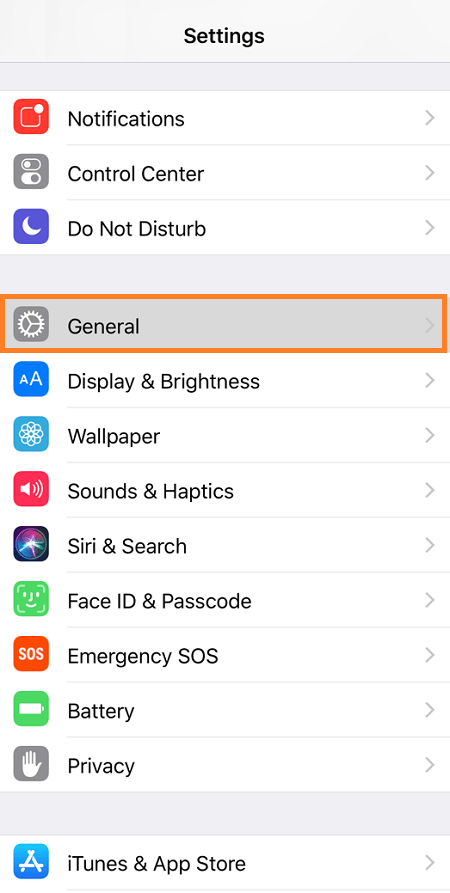
- Изберете "Достъпност."
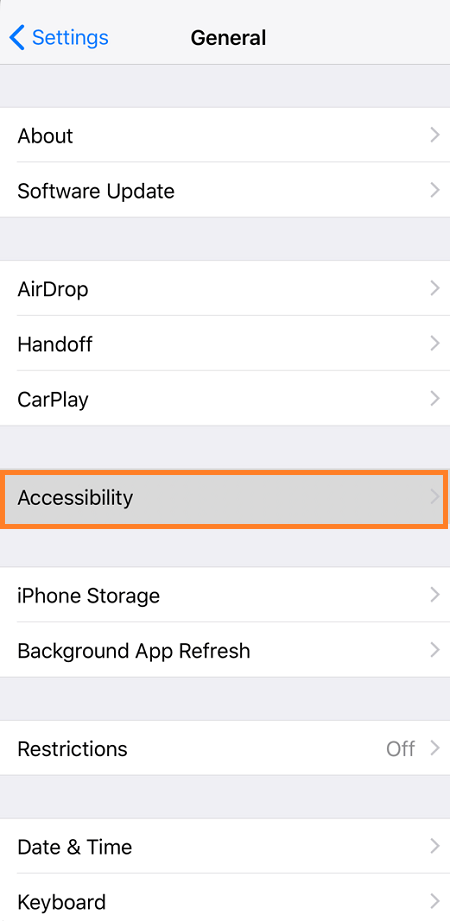
- Превъртете надолу и намерете „Помощно докосване“. Включете го.
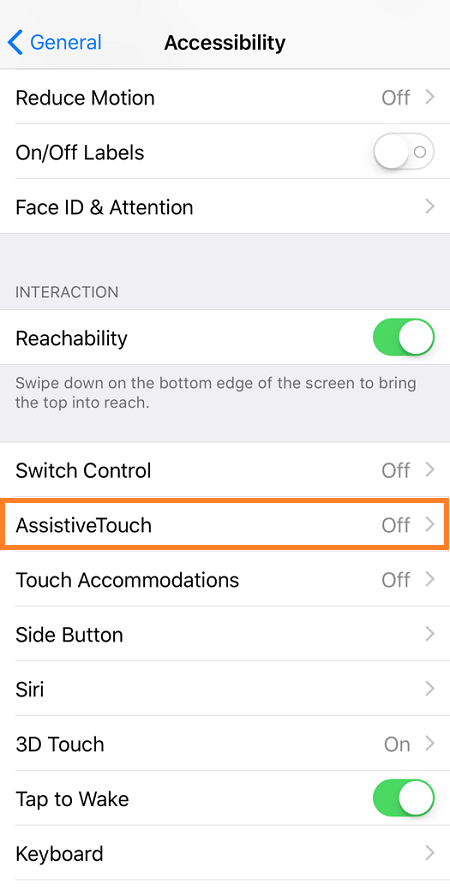
Това ви дава резервен метод за изключване на вашия iPhone, без да използвате бутона за захранване. Тя ви позволява да отворите плъзгача за изключване на захранването в горната част на екрана, за да започнете изключване.
Той също така ви позволява да заключите екрана, да го завъртите, да регулирате силата на звука и др. По същество ви дава възможност да стартирате функциите на бутоните на телефона, без да се налага да натискате физическите бутони.
По -стари iPhone/iOS: Изключете захранването с помощта на помощно сензорно меню
Сега, след като активирахте функцията, как я използвате?
Потърсете иконата на приложението с бял кръг. Може да е върху други приложения в долната част на екрана или да е замъглено или прозрачно. Иконата зависи от модела на iPhone.
След като докоснете кръга, ще отворите ново меню. Можете да използвате това за много неща, включително за изключване на телефона, като изпълните следните стъпки:
- Докоснете „Устройство“ опция.
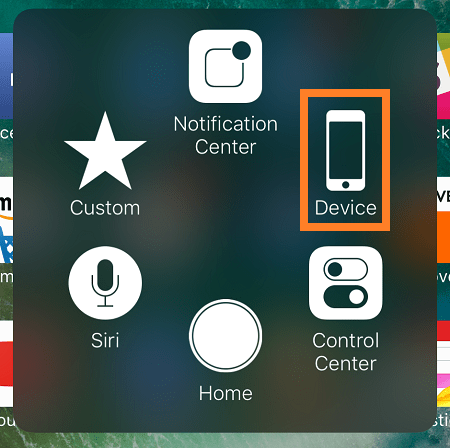
- Намерете "заключен екран" опция. Докосването на това ще заключи екрана ви, което може да бъде полезно, ако страничният ви бутон е счупен
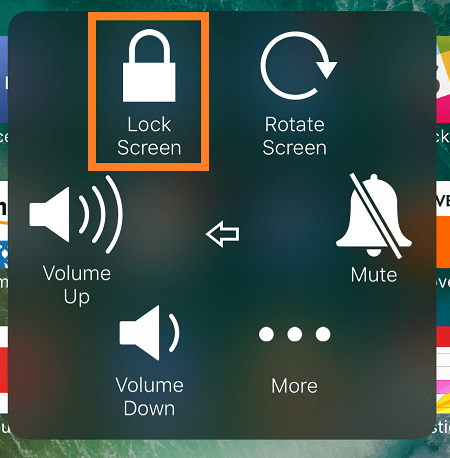
- Задържането на бутона за заключване на екрана ще изведе плъзгача за изключване на захранването в горната част на екрана. Плъзнете, за да започнете процеса на изключване на телефона.
Изключване без страничния бутон: iPhone X и по -нови
За съжаление изглежда, че Apple е премахнала възможността да изключва телефона ви чрез помощното сензорно меню в по -новите версии на iOS. Друг лесен начин да изключите вашия iPhone е да преминете през менюто с настройки:
- Отидете в настройките и докоснете "Общ"
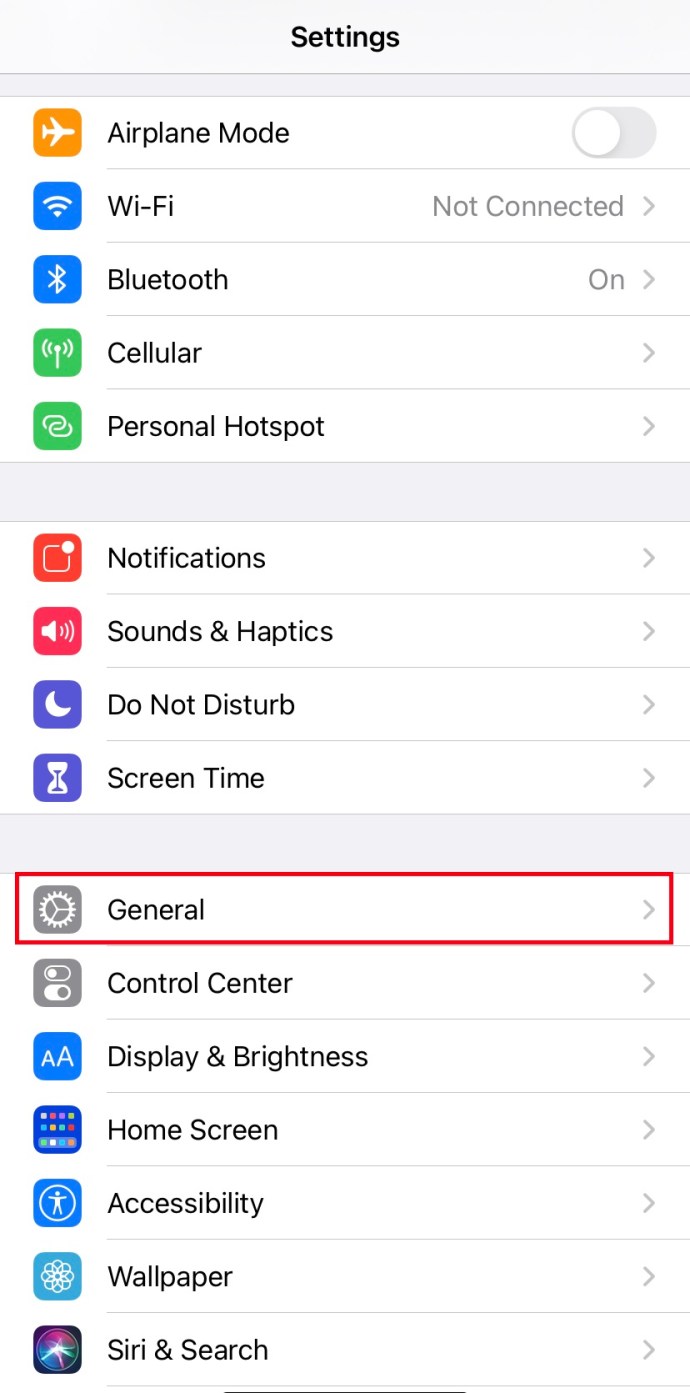
- Превъртете надолу и изберете "Изключвам"
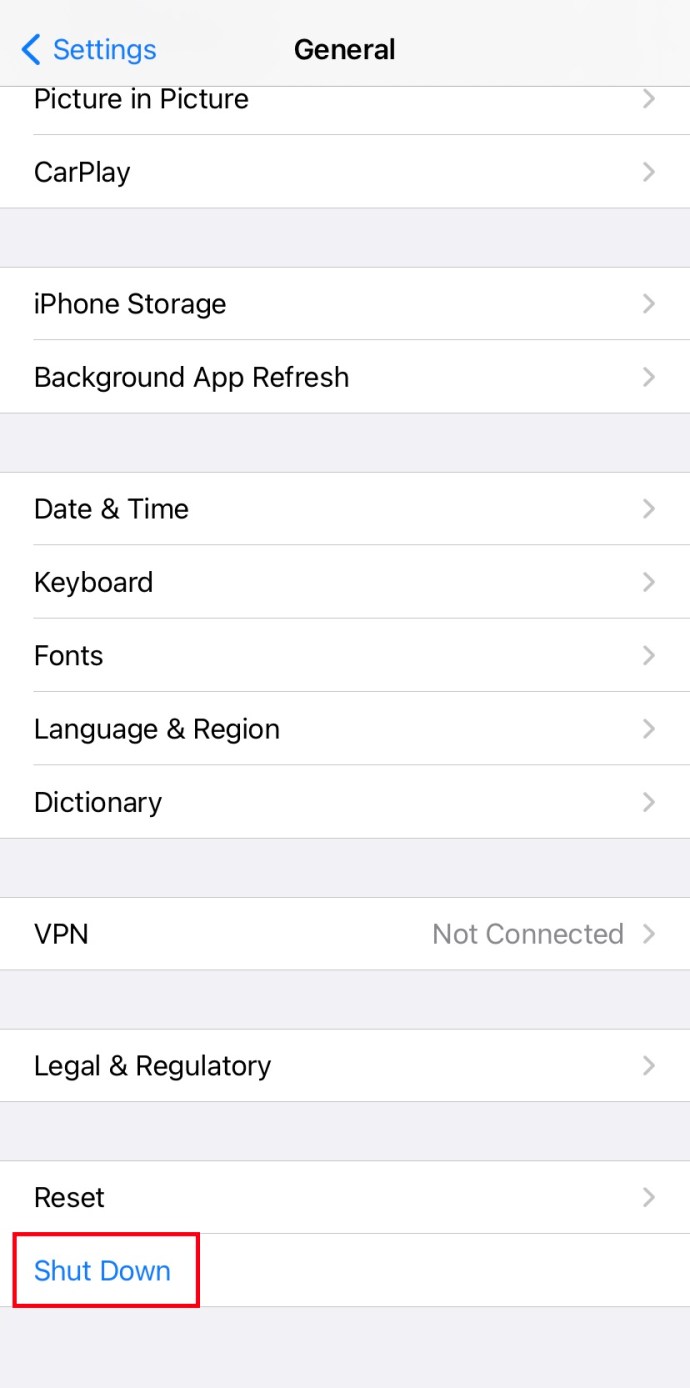
- Плъзнете плъзгача, след като се появи на екрана

Имайте предвид, че този метод е изключителен за по -новите версии на iOS. Ако имате версия на iOS по -стара от 11.0, тя няма да работи без първо да актуализирате операционната система.
Активирайте AssistiveTouch на iPhone X или по -нова версия
Докато помощното докосване вече не ви позволява да изключите вашия iPhone, то все още е изключително полезно, ако някой от физическите бутони на телефона ви се е износил или счупил с течение на времето. Това е особено полезно, ако искате да можете да заключите телефона си без страничния бутон. Методът за включване на помощното докосване при по -новите iPhone/iOS е малко по -различен от по -стария, обсъден по -горе. Просто следвайте тези стъпки:
- Влезте в менюто с настройки, превъртете надолу и изберете „Достъпност.“
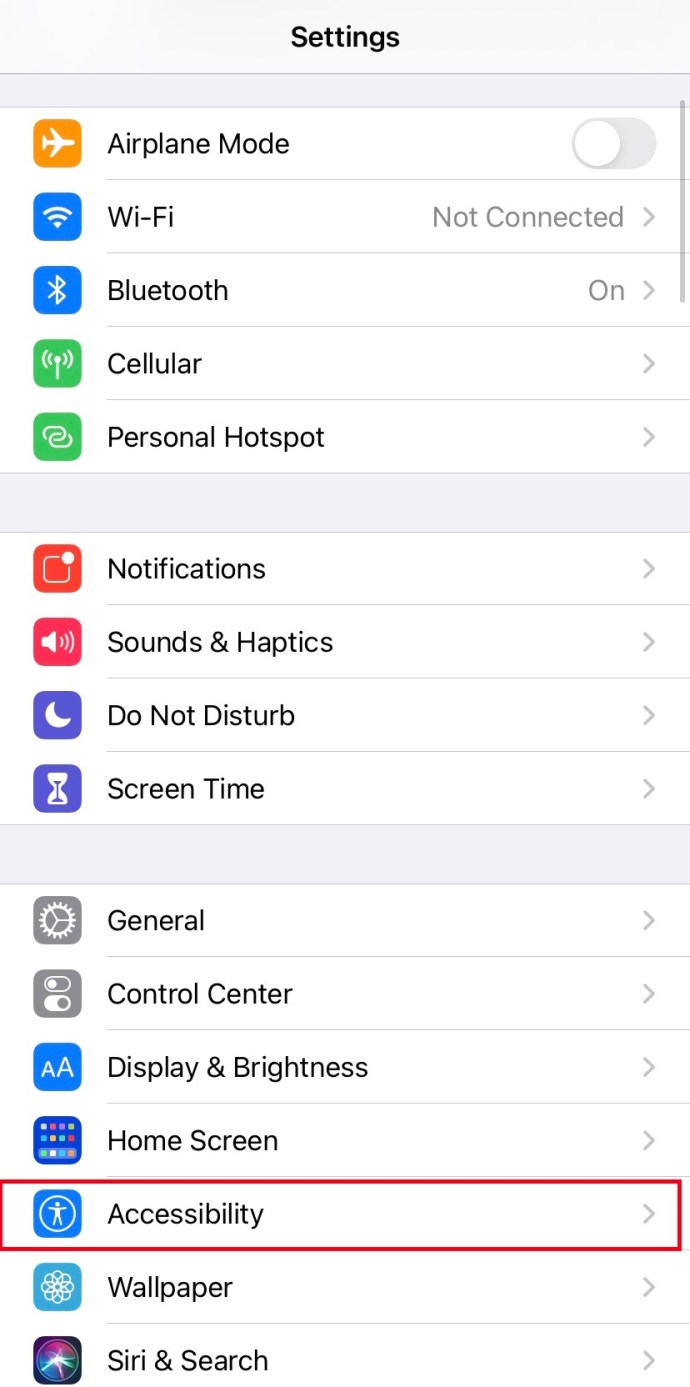
- Намерете „Докоснете”Настройка под Физически и двигателни.
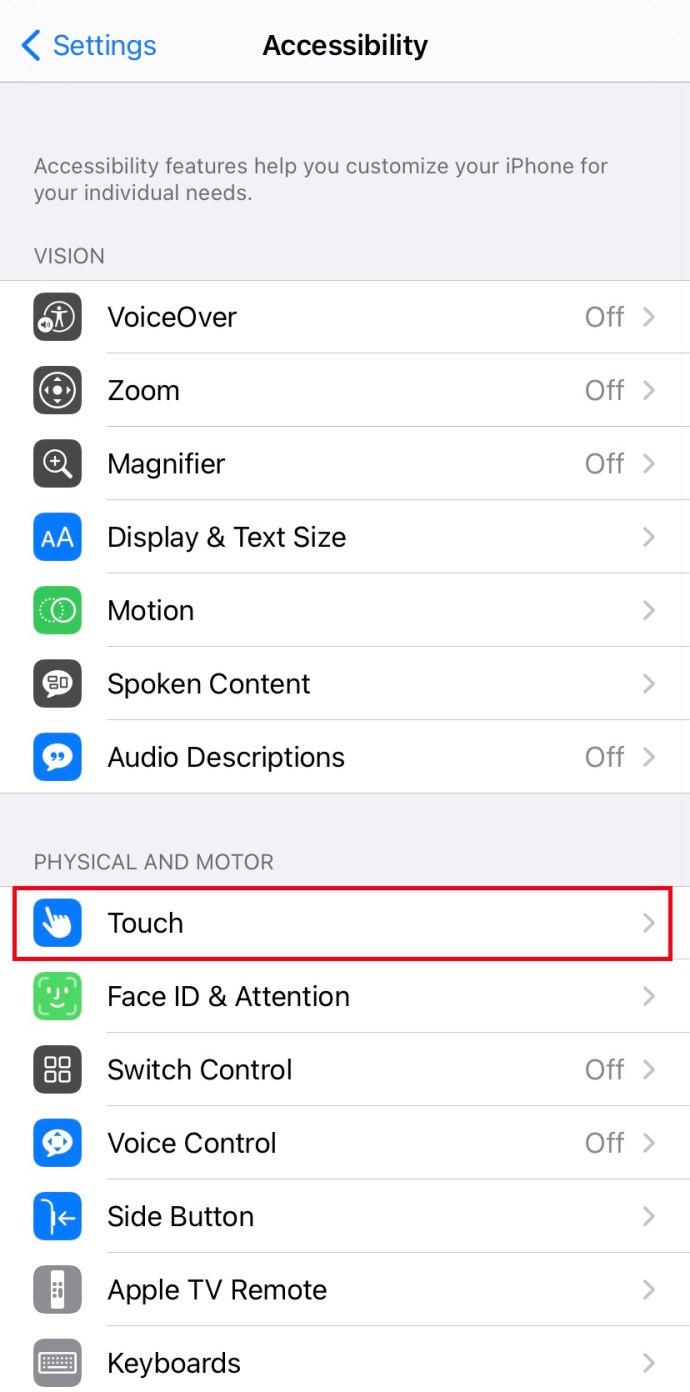
- Докоснете „AssistiveTouch”В горната част на менюто и го включете.
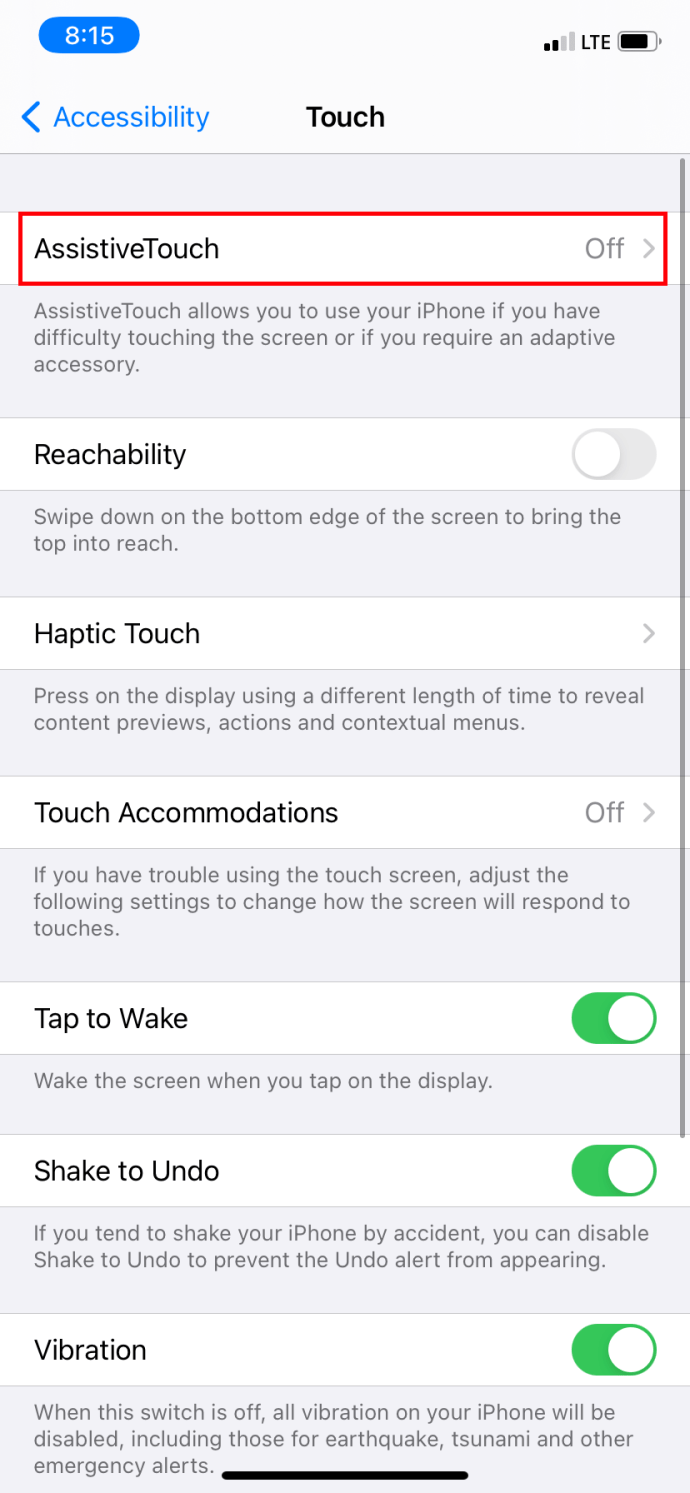
Това е! Помощното докосване е и лесно се активира функция, която предлага много предимства, ако случайно се борите с хардуерни проблеми на вашия iPhone.
Как да включите отново iPhone
Друг въпрос идва на ум, когато се сблъскате с лошо поведение на бутон за сън/събуждане. Изключването на вашия смартфон е сравнително просто. Но как да го включите отново, ако бутонът все още не реагира?
Една много полезна характеристика на iPhone е, че те могат да бъдат включени чрез включване на USB зарядното устройство. Свържете се с вашия компютър или лаптоп и телефонът ви ще се включи отново, когато започне да се зарежда. Ако просто използвате зарядно за стена, това може да не работи.
Крайна мисъл
Заклещените бутони се случват много и това не винаги се дължи на отломките, които се натрупват поради лоша поддръжка. Функцията AssistiveTouch ви позволява все още да използвате вашия iPhone удобно, без да се налага да отидете веднага в сервизен център.
Тази функция ви позволява да контролирате и всички останали бутони. Можете да го използвате, когато бутоните за сила на звука действат. Не можете обаче да изпратите телефона си в режим на възстановяване, като задържите комбинациите от бутони на сензорния екран. Друг недостатък е, че все още се нуждаете от USB кабел и компютър наблизо, ако искате да включите устройството си.
Имате ли съвети, трикове или въпроси, свързани с AssistiveTouch или изключване и включване на вашия iPhone без страничния бутон? Кажете ни в коментарите по -долу.